
Obsah:
- Autor John Day [email protected].
- Public 2024-01-30 08:24.
- Naposledy změněno 2025-01-23 14:38.


Vánoce se blíží, tak zde je můj příspěvek, abych vás správně naladil. Je to blog hitcounter, který zvoní. Doslova. Vykouzlí úsměv na tváři pokaždé, když se někdo dostane na tvůj blog.
Skládá se z desky Arduino, zvonu, serva a několika řádků kódu v jazyce c, python a php. Většina částí je poměrně běžná a jejich získání by mělo být snadné.
Krok 1: Nástroje a materiály

Co je tedy potřeba?
- Deska Arduino. Od Adafruits jsem dostal Arduino Diecimila. Mezitím jsou tam opravdu levné a šikovné klony, např. opravdu holá kostěná deska od Modern Devices, zvláště pokud je chcete použít na prkénko.
- Servomotor. Postačí jakékoli servo. Vzal jsem starý, který byl použit v mém bývalém koníčku.
- Zvon. Nejlépe takový, který je dostatečně malý na to, aby jej protřepal se servem.
- Dvě kancelářské sponky. Velký, aby držel zvonek, a malý, aby postavil pohon, aby zazvonil.
- Vodiče pro připojení serva k Arduinu.
- Webová stránka. Ve skutečnosti to nemusí být web nebo blog. Vlastně všechno, co lze spočítat, bude fungovat.
- PC nebo Mac pro připojení desky Arduino k blogu nebo webové stránce.
Pokud dráty nelze připojit přímo k Arduinu, budete možná potřebovat páječku.
Krok 2: Montáž hardwaru




Zvonek drží silná kancelářská sponka. Malá kancelářská sponka slouží k vytvoření jakési paže, která je připevněna k servomotoru.
Všimněte si, že chcete ohnout kancelářskou sponku, která drží zvon takovým způsobem, že už malé otřesy generují ding.
Krok 3: Schémata

Neexistuje žádné skutečné schéma. Stačí připojit servomotor k Arduinu. Servo má tři vodiče:
- žlutá nebo oranžová: signál
- červená: VCC
- hnědá: GND
Červený a hnědý jsou připojeny k odpovídajícím kolíkům na Arduinu (5V a GND). Oranžový je připojen ke kolíku 2. Bude signalizovat servu, kterým směrem se má otočit. Pokud se dráty nevejdou přímo do Arduina nebo serva, možná budete chtít k vodičům připájet malé konektory.
Krok 4: Programování Arduina
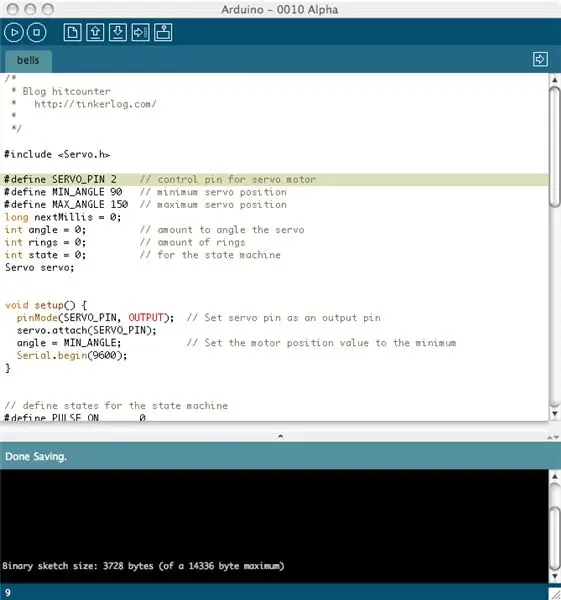
Arduino Pokud jste v Arduinu noví, je to malá deska, plně sestavená s mikrokontrolérem AVR. Je vhodný pro hackování a interakci s vaším prostředím. Mnoho věcí, které jsou s mikrokontroléry těžké, je s Arduinem poměrně snadné. Některé z výhod:
- není potřeba samostatné programovací zařízení (programátor)
- přichází s integrovaným vývojovým prostředím (IDE)
- běží na jakékoli platformě, Windows, Mac, Linux.
- snadné připojení k počítači pomocí USB
- hardware je open source (ale jméno Arduino není)
- má skvělou komunitu
Více informací najdete na oficiálních stránkách Arduina. Nezapomeňte se podívat na instrukce John's Arduino, kde najdete další podrobnosti o tom, jak začít s Arduinem. Co software dělá? Servo ovládá malý software, který se nahraje do Arduina. Přijímá jednotlivé bajty prostřednictvím sériového připojení přes kabel USB. Pokud přijme hodnotu 5, posune rameno serva pětkrát dopředu a dozadu. Maximální hodnota pro odeslání je tedy 255. Naprogramujte Ardiuno. Předpokládám, že jste si stáhli a nainstalovali nejnovější Arduino IDE z Arduino.cc. Prozatím je to verze 0010 Alpha. Abyste mohli servo řídit pohodlněji, musíte si stáhnout knihovnu. Najdete ho na Arduino Playground. Rozbalte jej a vložte složku do…/arduino-0010/hardware/knihovny/.
- Připojte Arduino k počítači pomocí kabelu USB.
- Otevřete IDE a začněte nový náčrt. Sketch is Arduino speak for program. Vyberte Soubor -> Nový.
- Vyberte příslušné sériové zařízení (Nástroje -> Sériový port). To závisí na vašem prostředí, pro mě je to /dev/tty.usbserial-A4001JAh.
- Stáhněte si přiložený zdrojový soubor a vložte jej do nového náčrtu. Stiskněte tlačítko Uložit.
- Stiskněte tlačítko pro ověření. Tím se vaše skica zkomplikuje do hexadecimálního souboru, který lze přenést do vašeho Arduina.
- Stisknutím tlačítka Odeslat přenesete svůj náčrt do Arduina.
Testování Nyní je váš hitcounter připraven k nějaké akci. Podívejme se, jestli to funguje.
- Stiskněte tlačítko sériového monitoru.
- Vyberte textové pole vedle tlačítka Odeslat.
- Stiskněte klávesu Tab a odešlete ji.
- Servo rameno by se nyní mělo pohybovat dopředu a dozadu.
Fuj. To bylo nejtěžší. Prozatím můžete odeslat bajt na Arduino a servo vlny na vás. Další je najít něco, co chcete spustit. Jsme téměř hotovi.
Krok 5: Udělejte z něj Hitcounter
Abychom z něj udělali hitcounter pro váš web, potřebujeme dva malé kousky kódu. Jeden dva vytvoří a postará se o čítač a druhý o načtení hodnoty čítače a jeho odeslání do Arduina.
Poznámka: Pokud nejste obeznámeni s Pythonem nebo PHP, skripty lze snadno přenést do vašeho oblíbeného programovacího jazyka. Počítadlo Zde je malý skript PHP, který čte hodnotu ze souboru (hitcounter.txt), zvyšuje ji a zapisuje zpět do souboru. To je vše, co je potřeba. Tento soubor lze například uložit jako counter.php na váš server. Poté můžete spustit počítání s webovým prohlížečem směřujícím na https://www.youdomain.com/counter.php. Tento úryvek jsem vložil do svého blogu WordPress. $ hity = soubor ($ count_my_page); $ hit = trim ($ zásahů [0]); $ hit ++; $ fp = fopen ($ count_my_page, "w"); fputs ($ fp, "$ hit"); fclose ($ fp); echo $ hit; ?> Kód lepidla Následující fragment kódu slouží k načtení počítadla. Použil jsem Python, ale všechno by mělo fungovat. Otevře připojení HTTP a načte soubor hitcounter.txt. Pokud se hodnota od posledního načítání změnila, rozdíl se vypočítá a přenese do Arduina. To se provádí každých deset sekund, dokud skript nepřerušíte pomocí crtl-c. Přizpůsobte myUrl a níže uvedené sériové připojení vašim potřebám. # # čítač načítání # čas importu import urllib import seriálu # USB sériové připojení k arduino ser = serial. Serial ('/dev/tty.usbserial-A4001JAh', 9600) myUrl = 'https://tinkerlog.com/hitcounter.txt 'last_counter = urllib.urlopen (myUrl).read () while (True): _ counter = urllib.urlopen (myUrl).read () _ delta = int (counter) - int (last_counter) _ print "counter: %s, delta: % s " % (counter, delta) _ ser.write (chr (ord (chr (delta))))) _ last_counter = counter _ time.sleep (10) Nemohl jsem nahrát soubory s příponou php, takže muset přejmenovat counterphp.txt na counter.php. Pokud je váš Arduino stále připojen k vašemu počítači, spusťte skript Pythonu a načtěte svůj hitcounter…> python counter.py a měli byste vidět výstup čítače. Pokud ve svém prohlížeči ukážete na adresu URL vašeho counter.php a stisknete znovu načíst, měli byste slyšet vyzvánění hitcounteru. Ano, teď jsme hotovi. Čas se opřít a užít si naši práci.
Krok 6: Závěr
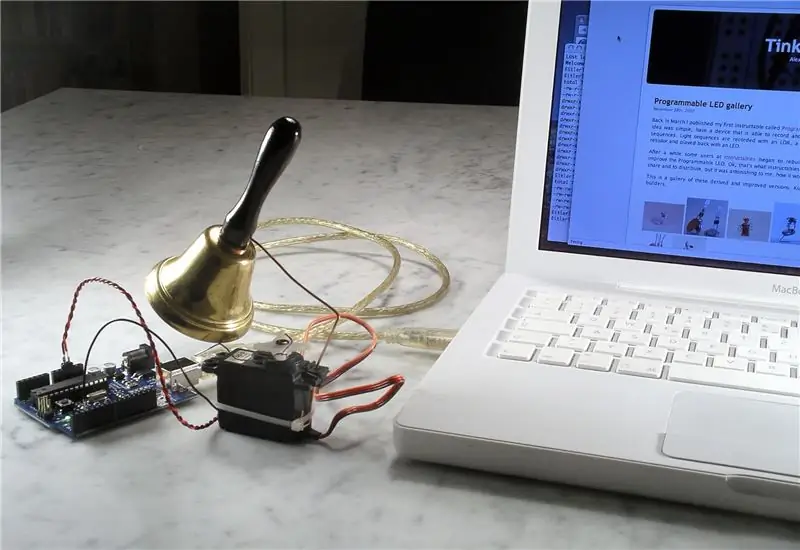
Je to poprvé, co jsem postavil něco, co má pohyblivé části. To je první krok k překlenutí propasti mezi virtuálním a skutečným světem. A bylo to opravdu snadné, kód je přímočarý. Také většina dílů byla v mém odpadkovém koši, kromě zvonku. Dát všechno dohromady a čekat, až se někdo trefí na můj blog, byla zábava.
Snad jste si to užili.
Doporučuje:
Postup: Instalace Raspberry PI 4 bezhlavého (VNC) s Rpi imagerem a obrázky: 7 kroků (s obrázky)

Jak na to: Instalace Raspberry PI 4 Headless (VNC) s Rpi-imager a obrázky: Mám v plánu použít tento Rapsberry PI ve spoustě zábavných projektů zpět na mém blogu. Neváhejte se na to podívat. Chtěl jsem se vrátit k používání svého Raspberry PI, ale na novém místě jsem neměl klávesnici ani myš. Už je to dlouho, co jsem nastavoval Raspberry
Nejlevnější Arduino -- Nejmenší Arduino -- Arduino Pro Mini -- Programování -- Arduino Neno: 6 kroků (s obrázky)

Nejlevnější Arduino || Nejmenší Arduino || Arduino Pro Mini || Programování || Arduino Neno: …………………………. Přihlaste se k odběru mého YouTube kanálu pro další videa ……. .Tento projekt je o tom, jak propojit nejmenší a nejlevnější arduino vůbec. Nejmenší a nejlevnější arduino je arduino pro mini. Je to podobné jako arduino
Vykreslete 3D obrázky svých desek plošných spojů pomocí Eagle3D a POV-Ray: 5 kroků (s obrázky)

Vykreslování 3D obrázků vašich desek plošných spojů pomocí Eagle3D a POV-Ray: Pomocí Eagle3D a POV-Ray můžete vytvářet realistické 3D vykreslování vašich desek plošných spojů. Eagle3D je skript pro EAGLE Layout Editor. Tím se vygeneruje soubor pro sledování paprsku, který bude odeslán na POV-Ray, který nakonec vyskočí finální im
Vytvářejte stereofonní grafické obrázky v aplikaci Excel: 8 kroků (s obrázky)

Vytvářejte stereofonní grafické obrázky v aplikaci Excel: Stereo grafické obrázky mohou 3D hloubkám dodat hloubku
Xmas-box: Vánoční osvětlení a hudební show řízená internetem Arduino/ioBridge: 7 kroků

Xmas-box: Arduino/ioBridge Internetem ovládaná vánoční světla a hudební show: Můj vánoční projekt se skládá z internetového vánočního osvětlení a hudební show. O vánoční skladbu lze požádat on-line, která se poté zařadí do fronty a přehraje se v pořadí, v jakém byla požadována. Hudba se přenáší na FM statistikách
